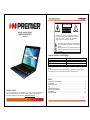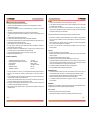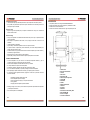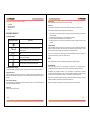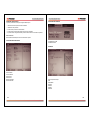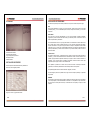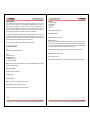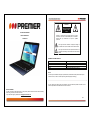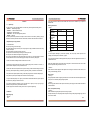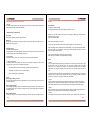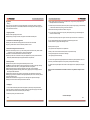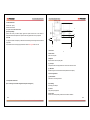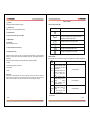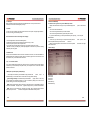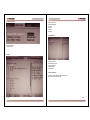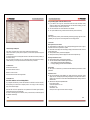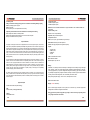MANUAL DE INSTRUCCIONES
COMPUTADOR PORTÁTIL
COMP-4212L
ESTIMADO CLIENTE
Con el fin de que obtenga el mayor desempeño de su producto, por favor lea este manual de
instrucciones cuidadosamente antes de comenzar a utilizarlo, y guárdelo para su futura referencia.
Si necesita soporte adicional, no dude en escribir a: [email protected]
P-1
PRECAUCIÓN
RIESGO DE CHOQUE
ELÉCTRICO , NO ABRA
Precaución:
Para reducir el riesgo de choque eléctrico, no
retire la cubierta, no hay partes manipulables por el usuario al
interior de la unidad. Refiera todo mantenimiento o
intervención técnica a personal técnico calificado.
Este símbolo indica la existencia de voltaje peligroso al
interior de esta unidad, que constituye un riesgo de choqu
e
eléctrico.
Este símbolo indica que hay importantes instrucciones de
operación y mantenimiento en la literatura que acompaña a
esta unidad.
LÍNEAS DE SERVICIO AL CLIENTE PREMIER
Venezuela:
0800 – ELECTRIC (353-2874)
Colombia:
01-900-331-PEJC (7352)
Panamá:
300-5185
Sitio Web:
www.premiermundo.com
E-mail:
NOTA
Nos reservamos el derecho de modificar las especificaciones, características y/u operación de este
producto sin previo aviso, con el fin de continuar las mejoras y desarrollo del mismo.
ÍNDICE
INSTRUCCIONES DE SEGURIDAD ......................................................................................................... 2!
DESCRIPCIÓN .......................................................................................................................................... 5!
INFORMACIÓN BÁSICA ............................................................................................................................ 6!
BIOS ........................................................................................................................................................... 7!
INSTALACIÓN DE DRIVERS .................................................................................................................. 10!
RESOLUCIÓN DE PROBLEMAS ............................................................................................................ 11!
DECLARACIÓN ....................................................................................................................................... 12!
ESPECIFICACIONES .............................................................................................................................. 12!

P-2
INSTRUCCIONES DE SEGURIDAD
• No coloque ningún objeto pesado sobre el computador.
• No coloque muchos objetos alrededor del computador cuando lo tenga guardado en la maleta.
• Evite que la unidad se golpee.
• No coloque el computador en un lugar con una temperatura mayor a 40 grados y una humedad
mayor a 90%.
• No exponga el computador directamente a los rayos del sol ni a luces fluorescentes.
• No coloque ningún objeto entre el teclado y la pantalla, como un esfero, ya que la pantalla se puede
rayar.
• No utilice productos abrasivos para limpiar la unidad.
• No bloquee las ranuras de ventilación para evitar que la unidad se sobrecaliente.
• No retire discos o dispositivos USB, etc., cuando la unidad los esté leyendo o esté grabando, ya que
puede perder la información, además de dañarse.
• Utilice el adaptador de corriente de acuerdo con las instrucciones.
• No intente reparar la unidad usted mismo. Remita toda revisión, mantenimiento y reparación a
personal de servicio técnico autorizado.
• Recuerde la contraseña si se ha establecido alguna, y comuníquese con la compañía en caso de
que la olvide. Tenga en cuenta que perderá la información almacenada.
• Abra la unidad de CD manualmente, sin recurrir a ningún tipo de objeto auxiliar.
• Mantenga la unidad alejada de los niños.
ENTORNO DE OPERACIÓN
Temperatura de almacenamiento y transporte -20ºC a 60ºC
Humedad relativa de almacenamiento y transporte 10% - 90%RH (60ºC)
Presión atmosférica 86 kPa – 106 kPa
Energía eléctrica 110~240VAC�50~60Hz
Humedad de operación 30% - 90%
Temperatura de operación 5°C - 35°C
• Coloque el computador en un lugar seco y con buena ventilación para evitar que algunos elementos
del entorno como humedad, polvo, alimentos, exposición directa a los rayos del sol, dañen el
equipo.
• Para evitar interferencia magnética, mantenga la unidad lejos de otros equipos electrodomésticos,
como por ejemplo, el televisor, el aire acondicionado, etc.
• Evite que se salpiquen líquidos sobre la unidad y que caiga mugre en la unidad, ya que esto puede
generar corto circuito de partes internas, choque eléctrico o incendio.
• Si el equipo ha sido transportado a una temperatura menor a 10º grados, espere 2 horas para que
se aclimate a la temperatura ambiente antes de utilizarlo.
• Antes de utilizar el equipo, asegúrese de que la conexión eléctrica es apropiada y corresponde al
voltaje de la unidad.
P-3
BATERÍA
• Cargue la batería completamente una vez se haya agotado por completo.
• Un uso inadecuado de la batería puede acortar su vida útil. Recárguela una vez se haya agotado
por completo una vez cada 30 días.
• Para ahorrar batería, la unidad cuenta con diferentes funciones de configuración. Usted puede
reducir el brillo de la pantalla para economizar. De igual forma, puede economizar desconectando
los dispositivos periféricos que no necesite utilizar.
Para utilizar adecuadamente la función de recarga de la batería, siga estas instrucciones:
• Permita que el computador se apague automáticamente, cuando la batería se haya agotado del
todo. No lo apague manualmente, aunque la unidad indique que la batería está a punto de
descargarse.
• Cuando la batería se esté cargando, observe que el indicador en la unidad esté completamente
lleno, lo cual significa que ha llegado a su carga máxima.
• Al menos una vez cada 30 días, o cada 20 descargas incompletas, haga un ciclo de carga y
descarga completa.
Importante
• Recuerde que la batería es sólo para este computador.
• Utilizar una batería diferente puede generar daños. Solo debe utilizar el mismo modelo de batería
cuando la reemplace.
• No desarme la batería ni la exponga al fuego ni al agua.
• Si observa fuego, no permita que los polos de la batería entren en contacto con él.
• Tenga especial cuidado si manipula una batería rota o con flujo de líquido. Si sus manos entran en
contacto con este líquido, lávese de inmediato con agua y jabón, y en caso extremo de que toquen
sus ojos, lave con abundante agua por 15 minutos y acuda a un hospital.
• Si la temperatura ambiente es demasiado alta, es mejor no cargar la batería.
• No exponga la batería a altas temperaturas cuando almacene.
ENERGÍA ELÉCTRICA
• Es importante conectar el cable de poder a una conexión eléctrica con polo a tierra. Si este no se
encuentra instalado, puede comunicarse con un electricista experto para asistencia en el tema.
• Tenga en cuenta que el voltaje del computador sea igual al del área donde lo va a conectar.
• Desconecte el cable de poder del tomacorriente en caso de tormenta eléctrica.
• Si el adaptador presenta alguna falla eléctrica, póngase en contacto con personal de servicio
técnico autorizado.
ERGONOMÍA
Al trabajar o jugar en el computador, organice su espacio de tal forma que esté completamente cómodo.
Las siguientes recomendaciones le ayudarán a trabajar adecuadamente:
Cuide su espalda
• Elija una silla que tenga un buen soporte para su espalda.
• Ajuste la altura del computador de tal forma que esté alineado de forma natural a su cara.

P-4
Comodidad en sus piernas
• Retire cualquier objeto que esté debajo del escritorio que le impida tener cómodas sus piernas.
• En lo posible, sus piernas deben reposar sobre el piso cómodamente. Si lo necesita, puede usar un
taburete para mayor comodidad.
Ángulo del cuello
• Ajuste el ángulo de la pantalla para que la pueda ver fácilmente con sus ojos, sin necesidad de
doblar o inclinar el cuello.
Reduzca la fatiga
• Coloque el computador a una distancia adecuada de tal forma que sus ojos no queden demasiado
cerca de la pantalla.
• Evite reflejos en la pantalla de otras fuentes, como por ejemplo la luz solar u otras luces en la
habitación.
• Limpie la pantalla con regularidad.
• Ajuste el brillo y contraste de la pantalla a un nivel en el que sienta cómodo.
• Al operar el teclado o el panel táctil, presione suavemente y de manera relajada, utilizando poco
esfuerzo para evitar tensión y fatiga.
• Al utilizar el teclado, no apoya las muñecas sobre el borde del computador, para evitar cansancio y
movimientos que generen tensión.
• Relaje los brazos y las manos cuando no esté escribiendo.
• Ajuste la silla y evita que el borde de la silla no apriete la parte posterior de sus rodillas.
CONSEJOS SOBRE SEGURIDAD
• Conecte el adaptador a un punto cercano a la unidad para manipularlo fácilmente, y que se
encuentre fuera del paso de las personas para evitar enredarse.
• Al desconectar el adaptador, recuerde halar del enchufe y no del cable.
• No coloque alimentos o líquidos cerca del computador.
• Al instalar el computador, asegúrese que está sobre una base firme y sólida.
• Si no va a utilizar el computador por un periodo prolongado, desconecte el adaptador.
• Evite que salpiquen líquidos al interior de la unidad, ya que pueden generar cortocircuito.
• Si ocurre alguna de las siguientes situaciones, póngase en contacto con su proveedor de servicio
técnico de inmediato:
! El adaptador presenta cualquier tipo de falla.
! Se han salpicado líquidos en el equipo.
! Se da una instrucción al equipo y no responde normalmente.
! Se ha golpeado.
! El equipo presenta cualquier tipo de falla evidente.
• Mantenga el equipo en un entorno que esté dentro de los parámetros especificados de temperatura
y humedad para evitar daños.
• Evite colocar líquidos cerca del adaptador.
P-5
DESCRIPCIÓN
• Computador portátil con tecnología Intel N270/N280/N450/N455.
• Sistema de expansión que permite el reemplazo y actualización de HDD.
• Pantalla LCD a color de alta definición.
• Sistema de comunicación wireless de 802.11 g/b/n incorporado para LAN.
1. Pantalla LCD
2. Interruptor de Encendido
3. Teclado
4. Panel Táctil
5. Indicadores LED
6. Botones Izquierdo y Derecho
7. Puerto USB
8. Entrada DC
9. Cámara
10. Salida del Ventilador
11. Interface
12. Cubierta
13. Parlantes
14. Indicadores de Encendido y Wi-Fi
15. Puerto HDMI, VGA
16. Lector de Tarjetas
17. Conector de Audífonos

P-6
Verifique que el contenido de la caja esté completo:
• Computador
• Adaptador de Poder
• Manual del Usuario
• Driver
INFORMACIÓN BÁSICA
LUCES INDICADORAS
Símbolo Gráfico de LED Descripción
Una luz azul significa que el sistema está encendido.
Una luz naranja parpadeante significa que la batería se está
cargando, pero está débil. De color verde significa que está
totalmente cargada.
Una luz verde significa que el sistema está almacenando en CD
o HDD.
Una luz verde parpadeante significa que la tarjeta wireless
(inalámbrica) está conectada.
Una luz verde indica que el teclado numérico está activo.
Una luz verde indica que las mayúsculas están activas.
FORMAS APAGAR EL EQUIPO
Al terminar de trabajar, puede apagar el equipo o permitir que entre al modo de espera o hibernación.
Apagar Directamente
Siga el procedimiento de apagar el equipo en el computador. Esto impide la pérdida de datos y
mantiene el buen estado de los programas. En caso de que el sistema se atore, apague con el botón de
apagado.
Modo de Espera (Standby)
Puede elegir esta opción que mantiene la memoria de la sesión el equipo en un estado de baja energía
para continuar trabajando rápidamente.
Hibernación
Guarda la sesión y apaga el equipo.
P-7
PANEL TÁCTIL
Utilice el panel táctil con los dedos para mover el cursor en pantalla.
PANTALLA
La pantalla LCD de alta resolución brinda excelente calidad visual al tiempo que cuida sus ojos.
Para extender la vida útil de la pantalla, siga estas recomendaciones:
• Ajuste el brillo y el contraste de la pantalla a los niveles más bajos posibles donde aún sea cómodo
para usted trabajar.
• Puede agregar una pantalla externa y cerrar la pantalla del computador.
• No cierre el sistema de energía para entrar a modo de pausa.
• Si utiliza energía DC pero no tiene activa una pantalla LCD externa, no apague para entrar a modo
de pausa.
TARJETA DE RED
Existe un adaptador de USB a conector RJ45. A través de este conector, se puede hacer transferencia
de datos con base en la tarjeta de red. Instale primero el controlador (driver) del convertidor, y conecte
el cable LAN al RJ45 del convertidor, para así lograr hacer transferencia de datos.
Con el uso de la tarjeta de red, puede lograr una conexión inalámbrica igualmente. Consulte a su
proveedor local de servicio, en cuanto a la conexión a la red.
BIOS
BIOS = Sistema Básico de Entrada y Salida (del inglés Basic Input and Output System).
CONFIGURACIÓN
Esta sección ilustra acerca de los procedimientos de configuración y los diferentes tipos de
configuración de hardware. Puede aprender a utilizar la configuración de sistemas de protección.
Procedimiento de Configuración Pública: Es un procedimiento de configuración de hardware
incorporado en la BIOS. Puede llevar a cabo y mantener funciones de hardware. Es un tipo de software
que hace uso de un modo de menú para operar, y que permite hacer los ajustes fácilmente.
BIOS incluye la configuración de fábrica. Sin embargo, usted puede modificar estos ajustes, cuando hay
cambios de hardware, actualizaciones, uso temporal de hardware, etc.
BIOS le permite asignar una contraseña con el fin de proteger el acceso a la información.

P-8
FORMAS DE CONFIGURACIÓN
Los pasos que debe llevar a cabo para configurar la BIOS incluyen:
• Mostrar la información que desea cambiar en la BIOS.
• Restaurar el valor por defecto.
• Cambiar el valor por defecto a cierto hardware.
• Cambiar el valor por defecto para obtener la mejor función del sistema.
• Si planea hacer la configuración de BIOS, presione el botón “Eliminar” al encender el computador.
Cómo seleccionar
Utilice las flechas del teclado para moverse a través de las opciones.
CONFIGURACIONES PRINCIPALES
Hora de Sistema
Fecha de Sistema
SATA Puerto 0
SATA Puerto 2
Memoria de Sistema
Memoria Extendida
P-9
CONFIGURACIÓN AVANZADA
Compatibilidad con USB
Pantalla de Resumen
ARRANQUE
Orden Principal de Arranque
USB
USB CDROM
IDE HDD
USB KEY
USB FDC
USB HDD

P-10
SALIR DE MENÚ
Salir de Guardar Cambios
Salir de Descartar Cambios
Cargar Configuración por Defecto
Descargar Cambios
Guardar Cambios
INSTALACIÓN DE DRIVERS
Este CD soporta únicamente Windows 2000 y Windows XP.
Abra el CD; verá la siguiente pantalla.
Haga clic en el ícono y siga las instrucciones.
P-11
RESOLUCIÓN DE PROBLEMAS
En esta sección puede aprender a resolver problemas con los que se encuentre al operar el equipo.
RED
Si la conexión inalámbrica no funciona, no se puede conectar, verifique que la función de Wi-Fi esté
encendida (activa), y si la red cableada tampoco funciona, verifique las conexiones y que en efecto
haya señal.
DISCO DURO
Si el disco duro no funciona adecuadamente o no se reconoce después de haberlo actualizado,
asegúrese de que las conexiones estén bien hechas y que esté bien puesto. Los discos duros nuevos
deben ser particionados y formateados.
Si la velocidad del disco duro es muy baja, puede deberse a la acumulación de archivos basura en el
disco. Puede usar la función de limpieza del disco en: Inicio, Apéndice, Herramientas de Sistema,
Limpieza. Esta función es muy útil, aunque puede tomar un tiempo en completarse. El disco también
puede tener un virus, y en ese caso, es imprescindible un escaneo con el anti-virus. Puede tener activos
muchos procedimientos que vuelven lento el sistema. Si hay archivos dañados, utilice la función de
Escaneo del Disco.
PANTALLA LCD
Si cuando el sistema arranca, la pantalla está negra, verifique el estado de la batería después de
encenderlo, y que las luces indicadoras funcionen correctamente. Puede ir entonces verificar si es la
pantalla o alguna problema de dispositivo. Observe que el equipo no esté en modo de hibernación o
suspensión, ya que en estos modos, la pantalla no está activa. Presione la tecla de Función para
asegurarse de que el equipo no está en modo da salida CRT.
Si las palabras en pantalla no son fáciles de leer, utilice los botones de brillo para aumentarlo.
Igualmente, la resolución de pantalla debe ser 1200 x 800 para obtener el mejor efecto.
Si la pantalla parpadea cuando se está encendiendo o apagando, es normal.
Si observa algunos puntos en la pantalla LCD, es algo normal en este tipo de pantalla y no representa
ninguna falla.
MEMORIA
Si al aumentar la memoria del equipo la unidad no registra este aumento, puede ser que la instalación
no ha sido apropiada, la memoria está dañada o el sistema no es compatible con el tipo de memoria.
De igual forma, la unidad puede informar que la memoria está casi completa y el espacio se está
agotando.

P-12
DECLARACIÓN
Este computador portátil soporta diferentes tipos de dispositivos periféricos como mouse, teclado,
impresora y escáner. Nos aseguramos de la compatibilidad y confiabilidad del equipo. El usuario debe
hacer uso adecuado del equipo de acuerdo con este manual de instrucciones. Cuando adquiera un
producto periférico, lea atentamente las instrucciones de ese equipo para garantizar una buena
conexión y un máximo desempeño. Recomendamos adquirir productos de marcas reconocidas. En
caso de presentarse algún tipo de incompatibilidad, comuníquese con el fabricante.
El software que trae el equipo está garantizado y puede ser utilizado normalmente por el usuario. En el
mercado existen diferentes tipos de software para uso según sus necesidades. Con el fin de proteger el
computador y cumplir con los requisitos legales, recomendamos adquirir software original. . En caso de
presentarse algún tipo de incompatibilidad, comuníquese con el fabricante.
Antes de adquirir estos productos, asegúrese de que funcionan correctamente.
ESPECIFICACIONES
CPU:
Intel Atom N455 (1.66GHz@ 667MHZ FSB)
Chips:
Intel 945GSE+ICH7M
Intel 945GSE+ICH7M
Intel NM10 Express Chipset
Intel NM10 Express Chipset
RAM: DDR2 ranura so-dim DDR2 667/800Mhz con soporte para 2GB DDR3 ranura so-dim DDR3
1066Mhz con soporte para 2GB
Memoria gráfica: 128M
Pantalla: 13.3!TFT LCD (1280"800)
Teclado: 78 teclas
Panel táctil: Elantech
HDD: 2.5”, puerto SATA, soporte 300MB/S, soporte 5400 rpm
Efecto de audio: HD Audio, 2 parlantes incorporados
Cámara: 130 mega pixeles (Configuración Superior Opcional)
P-13
Puerto I/O:
1 conector de audífonos
2 puertos USB 2.0
1 puerto HDMI
1 puerto DC
LAN: 10/100 M Controlador Ethernet
Wi-Fi: IEEE 802.11B/G/N
Energía: Adaptador: Entrada 19V 2.1A
Batería: 3500 MHA, 7.4V
La duración se ve afectada por los siguientes factores: número de cargas y descargas, sistema de
operación, brillo pantalla LCD, programas en uso (particularmente de reproducción de video como DVD,
etc.,) configuración de administración de energía (ejemplo: Activar Wi-Fi). Por lo general, la vida útil de
una batería de computador es limitada, y depende en esencia del uso dado.
Tiempo de carga de la batería (completa): Cerca de 1.5 horas; en modo de espera: 2-2.5 horas.
Dimensiones: 325mm x 228mm x 25mm
Peso: 1.40KG (con batería)
Nota: El peso depende del sistema final en la configuración del equipo, y este valor es de referencia.
La página se está cargando...
La página se está cargando...
La página se está cargando...
La página se está cargando...
La página se está cargando...
La página se está cargando...
La página se está cargando...
La página se está cargando...
La página se está cargando...
La página se está cargando...
Transcripción de documentos
PRECAUCIÓN RIESGO DE CHOQUE ELÉCTRICO , NO ABRA MANUAL DE INSTRUCCIONES COMPUTADOR PORTÁTIL Precaución: Para reducir el riesgo de choque eléctrico, no retire la cubierta, no hay partes manipulables por el usuario al interior de la unidad. Refiera todo mantenimiento o intervención técnica a personal técnico calificado. COMP-4212L Este símbolo indica la existencia de voltaje peligroso al interior de esta unidad, que constituye un riesgo de choque eléctrico. Este símbolo indica que hay importantes instrucciones de operación y mantenimiento en la literatura que acompaña a esta unidad. LÍNEAS DE SERVICIO AL CLIENTE PREMIER Venezuela: Colombia: Panamá: Sitio Web: E-mail: 0800 – ELECTRIC (353-2874) 01-900-331-PEJC (7352) 300-5185 www.premiermundo.com [email protected] NOTA Nos reservamos el derecho de modificar las especificaciones, características y/u operación de este producto sin previo aviso, con el fin de continuar las mejoras y desarrollo del mismo. ÍNDICE ESTIMADO CLIENTE Con el fin de que obtenga el mayor desempeño de su producto, por favor lea este manual de instrucciones cuidadosamente antes de comenzar a utilizarlo, y guárdelo para su futura referencia. Si necesita soporte adicional, no dude en escribir a: [email protected] INSTRUCCIONES DE SEGURIDAD ......................................................................................................... 2! DESCRIPCIÓN .......................................................................................................................................... 5! INFORMACIÓN BÁSICA ............................................................................................................................ 6! BIOS ........................................................................................................................................................... 7! INSTALACIÓN DE DRIVERS .................................................................................................................. 10! RESOLUCIÓN DE PROBLEMAS ............................................................................................................ 11! DECLARACIÓN ....................................................................................................................................... 12! ESPECIFICACIONES .............................................................................................................................. 12! P-1 • • • • • • • • • • • • • • INSTRUCCIONES DE SEGURIDAD No coloque ningún objeto pesado sobre el computador. No coloque muchos objetos alrededor del computador cuando lo tenga guardado en la maleta. Evite que la unidad se golpee. No coloque el computador en un lugar con una temperatura mayor a 40 grados y una humedad mayor a 90%. No exponga el computador directamente a los rayos del sol ni a luces fluorescentes. No coloque ningún objeto entre el teclado y la pantalla, como un esfero, ya que la pantalla se puede rayar. No utilice productos abrasivos para limpiar la unidad. No bloquee las ranuras de ventilación para evitar que la unidad se sobrecaliente. No retire discos o dispositivos USB, etc., cuando la unidad los esté leyendo o esté grabando, ya que puede perder la información, además de dañarse. Utilice el adaptador de corriente de acuerdo con las instrucciones. No intente reparar la unidad usted mismo. Remita toda revisión, mantenimiento y reparación a personal de servicio técnico autorizado. Recuerde la contraseña si se ha establecido alguna, y comuníquese con la compañía en caso de que la olvide. Tenga en cuenta que perderá la información almacenada. Abra la unidad de CD manualmente, sin recurrir a ningún tipo de objeto auxiliar. Mantenga la unidad alejada de los niños. ENTORNO DE OPERACIÓN Temperatura de almacenamiento y transporte Humedad relativa de almacenamiento y transporte Presión atmosférica Energía eléctrica Humedad de operación Temperatura de operación • • • • • -20ºC a 60ºC 10% - 90%RH (60ºC) 86 kPa – 106 kPa 110~240VAC�50~60Hz 30% - 90% 5°C - 35°C Coloque el computador en un lugar seco y con buena ventilación para evitar que algunos elementos del entorno como humedad, polvo, alimentos, exposición directa a los rayos del sol, dañen el equipo. Para evitar interferencia magnética, mantenga la unidad lejos de otros equipos electrodomésticos, como por ejemplo, el televisor, el aire acondicionado, etc. Evite que se salpiquen líquidos sobre la unidad y que caiga mugre en la unidad, ya que esto puede generar corto circuito de partes internas, choque eléctrico o incendio. Si el equipo ha sido transportado a una temperatura menor a 10º grados, espere 2 horas para que se aclimate a la temperatura ambiente antes de utilizarlo. Antes de utilizar el equipo, asegúrese de que la conexión eléctrica es apropiada y corresponde al voltaje de la unidad. BATERÍA • Cargue la batería completamente una vez se haya agotado por completo. • Un uso inadecuado de la batería puede acortar su vida útil. Recárguela una vez se haya agotado por completo una vez cada 30 días. • Para ahorrar batería, la unidad cuenta con diferentes funciones de configuración. Usted puede reducir el brillo de la pantalla para economizar. De igual forma, puede economizar desconectando los dispositivos periféricos que no necesite utilizar. Para utilizar adecuadamente la función de recarga de la batería, siga estas instrucciones: • • • Permita que el computador se apague automáticamente, cuando la batería se haya agotado del todo. No lo apague manualmente, aunque la unidad indique que la batería está a punto de descargarse. Cuando la batería se esté cargando, observe que el indicador en la unidad esté completamente lleno, lo cual significa que ha llegado a su carga máxima. Al menos una vez cada 30 días, o cada 20 descargas incompletas, haga un ciclo de carga y descarga completa. Importante • Recuerde que la batería es sólo para este computador. • Utilizar una batería diferente puede generar daños. Solo debe utilizar el mismo modelo de batería cuando la reemplace. • No desarme la batería ni la exponga al fuego ni al agua. • Si observa fuego, no permita que los polos de la batería entren en contacto con él. • Tenga especial cuidado si manipula una batería rota o con flujo de líquido. Si sus manos entran en contacto con este líquido, lávese de inmediato con agua y jabón, y en caso extremo de que toquen sus ojos, lave con abundante agua por 15 minutos y acuda a un hospital. • Si la temperatura ambiente es demasiado alta, es mejor no cargar la batería. • No exponga la batería a altas temperaturas cuando almacene. ENERGÍA ELÉCTRICA • Es importante conectar el cable de poder a una conexión eléctrica con polo a tierra. Si este no se encuentra instalado, puede comunicarse con un electricista experto para asistencia en el tema. • Tenga en cuenta que el voltaje del computador sea igual al del área donde lo va a conectar. • Desconecte el cable de poder del tomacorriente en caso de tormenta eléctrica. • Si el adaptador presenta alguna falla eléctrica, póngase en contacto con personal de servicio técnico autorizado. ERGONOMÍA Al trabajar o jugar en el computador, organice su espacio de tal forma que esté completamente cómodo. Las siguientes recomendaciones le ayudarán a trabajar adecuadamente: Cuide su espalda • Elija una silla que tenga un buen soporte para su espalda. • Ajuste la altura del computador de tal forma que esté alineado de forma natural a su cara. P-2 P-3 Comodidad en sus piernas • Retire cualquier objeto que esté debajo del escritorio que le impida tener cómodas sus piernas. • En lo posible, sus piernas deben reposar sobre el piso cómodamente. Si lo necesita, puede usar un taburete para mayor comodidad. Ángulo del cuello • Ajuste el ángulo de la pantalla para que la pueda ver fácilmente con sus ojos, sin necesidad de doblar o inclinar el cuello. DESCRIPCIÓN • • • • Computador portátil con tecnología Intel N270/N280/N450/N455. Sistema de expansión que permite el reemplazo y actualización de HDD. Pantalla LCD a color de alta definición. Sistema de comunicación wireless de 802.11 g/b/n incorporado para LAN. Reduzca la fatiga • Coloque el computador a una distancia adecuada de tal forma que sus ojos no queden demasiado cerca de la pantalla. • Evite reflejos en la pantalla de otras fuentes, como por ejemplo la luz solar u otras luces en la habitación. • Limpie la pantalla con regularidad. • Ajuste el brillo y contraste de la pantalla a un nivel en el que sienta cómodo. • Al operar el teclado o el panel táctil, presione suavemente y de manera relajada, utilizando poco esfuerzo para evitar tensión y fatiga. • Al utilizar el teclado, no apoya las muñecas sobre el borde del computador, para evitar cansancio y movimientos que generen tensión. • Relaje los brazos y las manos cuando no esté escribiendo. • Ajuste la silla y evita que el borde de la silla no apriete la parte posterior de sus rodillas. CONSEJOS SOBRE SEGURIDAD • Conecte el adaptador a un punto cercano a la unidad para manipularlo fácilmente, y que se encuentre fuera del paso de las personas para evitar enredarse. • Al desconectar el adaptador, recuerde halar del enchufe y no del cable. • No coloque alimentos o líquidos cerca del computador. • Al instalar el computador, asegúrese que está sobre una base firme y sólida. • Si no va a utilizar el computador por un periodo prolongado, desconecte el adaptador. • Evite que salpiquen líquidos al interior de la unidad, ya que pueden generar cortocircuito. • Si ocurre alguna de las siguientes situaciones, póngase en contacto con su proveedor de servicio técnico de inmediato: ! ! ! ! ! • • El adaptador presenta cualquier tipo de falla. Se han salpicado líquidos en el equipo. Se da una instrucción al equipo y no responde normalmente. Se ha golpeado. El equipo presenta cualquier tipo de falla evidente. Mantenga el equipo en un entorno que esté dentro de los parámetros especificados de temperatura y humedad para evitar daños. Evite colocar líquidos cerca del adaptador. P-4 1. Pantalla LCD 2. Interruptor de Encendido 3. Teclado 4. Panel Táctil 5. Indicadores LED 6. Botones Izquierdo y Derecho 7. Puerto USB 8. Entrada DC 9. Cámara 10. Salida del Ventilador 11. Interface 12. Cubierta 13. Parlantes 14. Indicadores de Encendido y Wi-Fi 15. Puerto HDMI, VGA 16. Lector de Tarjetas 17. Conector de Audífonos P-5 PANEL TÁCTIL Utilice el panel táctil con los dedos para mover el cursor en pantalla. Verifique que el contenido de la caja esté completo: • • • • Computador Adaptador de Poder Manual del Usuario Driver PANTALLA La pantalla LCD de alta resolución brinda excelente calidad visual al tiempo que cuida sus ojos. Para extender la vida útil de la pantalla, siga estas recomendaciones: INFORMACIÓN BÁSICA • LUCES INDICADORAS Símbolo Gráfico de LED Descripción Una luz azul significa que el sistema está encendido. Una luz naranja parpadeante significa que la batería se está cargando, pero está débil. De color verde significa que está totalmente cargada. Una luz verde significa que el sistema está almacenando en CD o HDD. Una luz verde parpadeante significa que la tarjeta wireless (inalámbrica) está conectada. Una luz verde indica que el teclado numérico está activo. Una luz verde indica que las mayúsculas están activas. FORMAS APAGAR EL EQUIPO Al terminar de trabajar, puede apagar el equipo o permitir que entre al modo de espera o hibernación. Apagar Directamente Siga el procedimiento de apagar el equipo en el computador. Esto impide la pérdida de datos y mantiene el buen estado de los programas. En caso de que el sistema se atore, apague con el botón de apagado. Modo de Espera (Standby) Puede elegir esta opción que mantiene la memoria de la sesión el equipo en un estado de baja energía para continuar trabajando rápidamente. • • • Ajuste el brillo y el contraste de la pantalla a los niveles más bajos posibles donde aún sea cómodo para usted trabajar. Puede agregar una pantalla externa y cerrar la pantalla del computador. No cierre el sistema de energía para entrar a modo de pausa. Si utiliza energía DC pero no tiene activa una pantalla LCD externa, no apague para entrar a modo de pausa. TARJETA DE RED Existe un adaptador de USB a conector RJ45. A través de este conector, se puede hacer transferencia de datos con base en la tarjeta de red. Instale primero el controlador (driver) del convertidor, y conecte el cable LAN al RJ45 del convertidor, para así lograr hacer transferencia de datos. Con el uso de la tarjeta de red, puede lograr una conexión inalámbrica igualmente. Consulte a su proveedor local de servicio, en cuanto a la conexión a la red. BIOS BIOS = Sistema Básico de Entrada y Salida (del inglés Basic Input and Output System). CONFIGURACIÓN Esta sección ilustra acerca de los procedimientos de configuración y los diferentes tipos de configuración de hardware. Puede aprender a utilizar la configuración de sistemas de protección. Procedimiento de Configuración Pública: Es un procedimiento de configuración de hardware incorporado en la BIOS. Puede llevar a cabo y mantener funciones de hardware. Es un tipo de software que hace uso de un modo de menú para operar, y que permite hacer los ajustes fácilmente. BIOS incluye la configuración de fábrica. Sin embargo, usted puede modificar estos ajustes, cuando hay cambios de hardware, actualizaciones, uso temporal de hardware, etc. BIOS le permite asignar una contraseña con el fin de proteger el acceso a la información. Hibernación Guarda la sesión y apaga el equipo. P-6 P-7 FORMAS DE CONFIGURACIÓN Los pasos que debe llevar a cabo para configurar la BIOS incluyen: • • • • • CONFIGURACIÓN AVANZADA Mostrar la información que desea cambiar en la BIOS. Restaurar el valor por defecto. Cambiar el valor por defecto a cierto hardware. Cambiar el valor por defecto para obtener la mejor función del sistema. Si planea hacer la configuración de BIOS, presione el botón “Eliminar” al encender el computador. Cómo seleccionar Utilice las flechas del teclado para moverse a través de las opciones. CONFIGURACIONES PRINCIPALES Compatibilidad con USB Pantalla de Resumen ARRANQUE Hora de Sistema Fecha de Sistema SATA Puerto 0 SATA Puerto 2 Memoria de Sistema Memoria Extendida P-8 Orden Principal de Arranque USB USB CDROM IDE HDD USB KEY USB FDC USB HDD P-9 SALIR DE MENÚ RESOLUCIÓN DE PROBLEMAS En esta sección puede aprender a resolver problemas con los que se encuentre al operar el equipo. RED Si la conexión inalámbrica no funciona, no se puede conectar, verifique que la función de Wi-Fi esté encendida (activa), y si la red cableada tampoco funciona, verifique las conexiones y que en efecto haya señal. DISCO DURO Si el disco duro no funciona adecuadamente o no se reconoce después de haberlo actualizado, asegúrese de que las conexiones estén bien hechas y que esté bien puesto. Los discos duros nuevos deben ser particionados y formateados. Si la velocidad del disco duro es muy baja, puede deberse a la acumulación de archivos basura en el disco. Puede usar la función de limpieza del disco en: Inicio, Apéndice, Herramientas de Sistema, Limpieza. Esta función es muy útil, aunque puede tomar un tiempo en completarse. El disco también puede tener un virus, y en ese caso, es imprescindible un escaneo con el anti-virus. Puede tener activos muchos procedimientos que vuelven lento el sistema. Si hay archivos dañados, utilice la función de Escaneo del Disco. Salir de Guardar Cambios Salir de Descartar Cambios Cargar Configuración por Defecto Descargar Cambios Guardar Cambios INSTALACIÓN DE DRIVERS Este CD soporta únicamente Windows 2000 y Windows XP. Abra el CD; verá la siguiente pantalla. PANTALLA LCD Si cuando el sistema arranca, la pantalla está negra, verifique el estado de la batería después de encenderlo, y que las luces indicadoras funcionen correctamente. Puede ir entonces verificar si es la pantalla o alguna problema de dispositivo. Observe que el equipo no esté en modo de hibernación o suspensión, ya que en estos modos, la pantalla no está activa. Presione la tecla de Función para asegurarse de que el equipo no está en modo da salida CRT. Si las palabras en pantalla no son fáciles de leer, utilice los botones de brillo para aumentarlo. Igualmente, la resolución de pantalla debe ser 1200 x 800 para obtener el mejor efecto. Si la pantalla parpadea cuando se está encendiendo o apagando, es normal. Si observa algunos puntos en la pantalla LCD, es algo normal en este tipo de pantalla y no representa ninguna falla. MEMORIA Si al aumentar la memoria del equipo la unidad no registra este aumento, puede ser que la instalación no ha sido apropiada, la memoria está dañada o el sistema no es compatible con el tipo de memoria. De igual forma, la unidad puede informar que la memoria está casi completa y el espacio se está agotando. Haga clic en el ícono y siga las instrucciones. P-10 P-11 DECLARACIÓN Este computador portátil soporta diferentes tipos de dispositivos periféricos como mouse, teclado, impresora y escáner. Nos aseguramos de la compatibilidad y confiabilidad del equipo. El usuario debe hacer uso adecuado del equipo de acuerdo con este manual de instrucciones. Cuando adquiera un producto periférico, lea atentamente las instrucciones de ese equipo para garantizar una buena conexión y un máximo desempeño. Recomendamos adquirir productos de marcas reconocidas. En caso de presentarse algún tipo de incompatibilidad, comuníquese con el fabricante. El software que trae el equipo está garantizado y puede ser utilizado normalmente por el usuario. En el mercado existen diferentes tipos de software para uso según sus necesidades. Con el fin de proteger el computador y cumplir con los requisitos legales, recomendamos adquirir software original. . En caso de presentarse algún tipo de incompatibilidad, comuníquese con el fabricante. Antes de adquirir estos productos, asegúrese de que funcionan correctamente. ESPECIFICACIONES CPU: Intel Atom N455 (1.66GHz@ 667MHZ FSB) Chips: Intel 945GSE+ICH7M Intel 945GSE+ICH7M Intel NM10 Express Chipset Intel NM10 Express Chipset Puerto I/O: 1 conector de audífonos 2 puertos USB 2.0 1 puerto HDMI 1 puerto DC LAN: 10/100 M Controlador Ethernet Wi-Fi: IEEE 802.11B/G/N Energía: Adaptador: Entrada 19V 2.1A Batería: 3500 MHA, 7.4V La duración se ve afectada por los siguientes factores: número de cargas y descargas, sistema de operación, brillo pantalla LCD, programas en uso (particularmente de reproducción de video como DVD, etc.,) configuración de administración de energía (ejemplo: Activar Wi-Fi). Por lo general, la vida útil de una batería de computador es limitada, y depende en esencia del uso dado. Tiempo de carga de la batería (completa): Cerca de 1.5 horas; en modo de espera: 2-2.5 horas. Dimensiones: 325mm x 228mm x 25mm Peso: 1.40KG (con batería) Nota: El peso depende del sistema final en la configuración del equipo, y este valor es de referencia. RAM: DDR2 ranura so-dim DDR2 667/800Mhz con soporte para 2GB DDR3 ranura so-dim DDR3 1066Mhz con soporte para 2GB Memoria gráfica: 128M Pantalla: 13.3!TFT LCD (1280"800) Teclado: 78 teclas Panel táctil: Elantech HDD: 2.5”, puerto SATA, soporte 300MB/S, soporte 5400 rpm Efecto de audio: HD Audio, 2 parlantes incorporados Cámara: 130 mega pixeles (Configuración Superior Opcional) P-12 P-13-
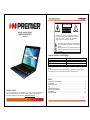 1
1
-
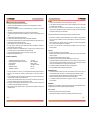 2
2
-
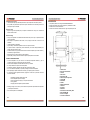 3
3
-
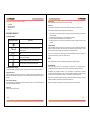 4
4
-
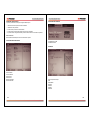 5
5
-
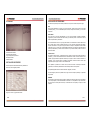 6
6
-
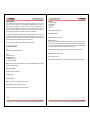 7
7
-
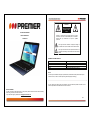 8
8
-
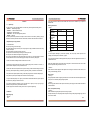 9
9
-
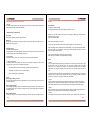 10
10
-
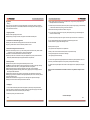 11
11
-
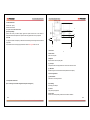 12
12
-
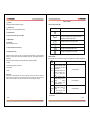 13
13
-
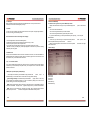 14
14
-
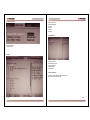 15
15
-
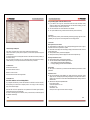 16
16
-
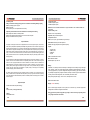 17
17
en otros idiomas
- English: Premier COMP-4212L User manual
Artículos relacionados
Otros documentos
-
Monster Abra A7 V14.1 Manual de usuario
-
 framework FRANBP0000 Manual de usuario
framework FRANBP0000 Manual de usuario
-
Samsung NP270E4E Manual de usuario
-
Samsung XE700T1 Guía del usuario
-
Samsung NP355V4C Manual de usuario
-
Samsung NP730U3E Manual de usuario
-
Samsung NP915S3GI Manual de usuario
-
Samsung NP300E4AH Manual de usuario
-
Optima Centoris V660 Manual de usuario
-
Samsung NP870Z5GE Manual de usuario